Показать содержание статьи
Правильно подобранная яркость экрана — это не только комфорт для глаз, но и способ увеличить автономность ноутбука. Слишком яркий дисплей может вызывать напряжение и головные боли, особенно в темное время суток, а тусклый заставляет всматриваться в текст, что тоже утомляет. К счастью, есть множество способов управлять этим параметром. Рассказываем, как увеличить яркость на ноутбуке и быстро уменьшить ее.
Самые быстрые и удобные способы
Когда нужно срочно сделать экран ярче или темнее, нет времени копаться в настройках. Именно для таких случаев существуют простые методы, позволяющие отрегулировать подсветку за пару секунд.
Проще всего использовать функциональные клавиши на клавиатуре. Они расположены в верхнем ряду (F1-F12) и отмечены иконкой в виде солнышка. Нажатие на одну клавишу делает экран ярче, на другую — темнее. Если ничего не происходит, попробуйте зажать кнопку Fn и одновременно нажать нужную функциональную клавишу. Это самый универсальный метод, работающий на большинстве ноутбуков ASUS, Lenovo, Acer и других марок.
Еще один способ — панель быстрых настроек. В Windows 10 и 11 достаточно кликнуть по иконке сети или батареи в правом нижнем углу, и появится ползунок с солнышком для регулировки. В macOS аналогичная функция доступна через «Пункт управления» в строке меню. Этот подход позволяет мгновенно настроить комфортный уровень подсветки, не отрываясь от работы.
Регулировка через параметры операционной системы
Если быстрые методы, как увеличить яркость на ноутбуке, не сработали или хочется более точной регулировки, можно зайти в настройки ОС. Этот путь занимает немного больше времени, но дает доступ к дополнительным опциям
В Windows 10 и 11 для изменения яркости нужно открыть меню «Пуск», перейти в «Параметры», затем выбрать «Система» и «Дисплей». Там находится ползунок «Яркость», который можно двигать влево или вправо, чтобы добиться нужного результата. В macOS путь немного отличается: следует открыть меню Apple, зайти в «Системные настройки» и выбрать раздел «Мониторы». Внутри также обнаружится ползунок для управления яркостью.
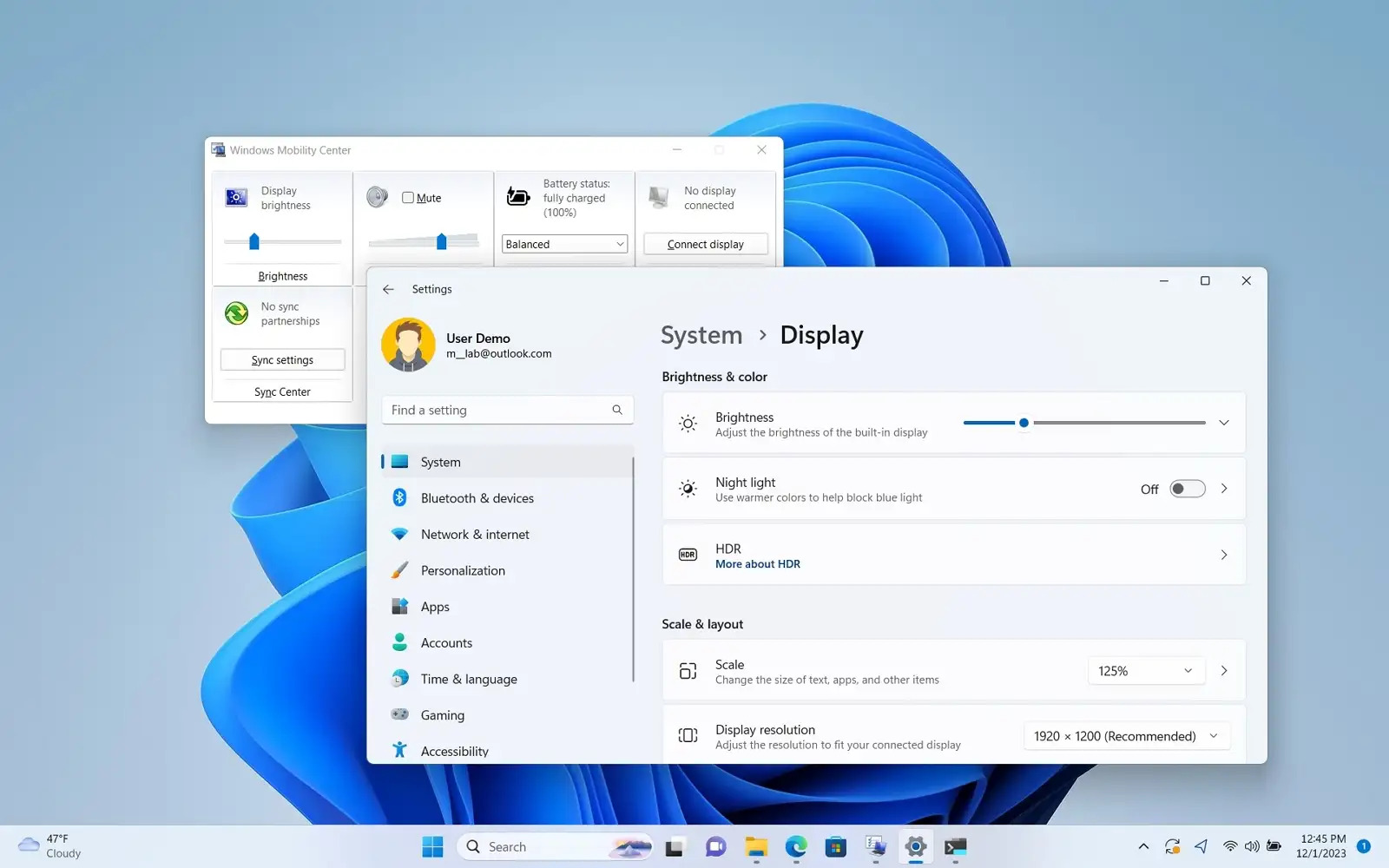
Для еще более точной адаптации в Windows можно воспользоваться дополнительными возможностями:
- Ночной свет: снижает количество синего света, что уменьшает нагрузку на глаза перед сном.
- Центр мобильности Windows: старая, но полезная утилита, которую легко найти через поиск. Она предоставляет доступ к ползунку яркости и другим настройкам в одном окне.
- Режим экономии заряда: автоматически снижает яркость при низком проценте для продления автономной работы.
Как уменьшить яркость на ноутбуке: дополнительные и продвинутые способы
Иногда стандартных инструментов недостаточно. В таких случаях на помощь приходят специфические методы, ориентированные на опытных пользователей или решение конкретных проблем.
Один из таких — настройка через панель управления видеоадаптером. Если в ноутбуке установлена видеокарта от NVIDIA, AMD или Intel, можно открыть ее параметры, кликнув правой кнопкой мыши по рабочему столу. Внутри следует найти раздел, отвечающий за настройку цвета, где и будет возможность отрегулировать яркость. Этот метод полезен, если системные параметры по какой-то причине неактивны.
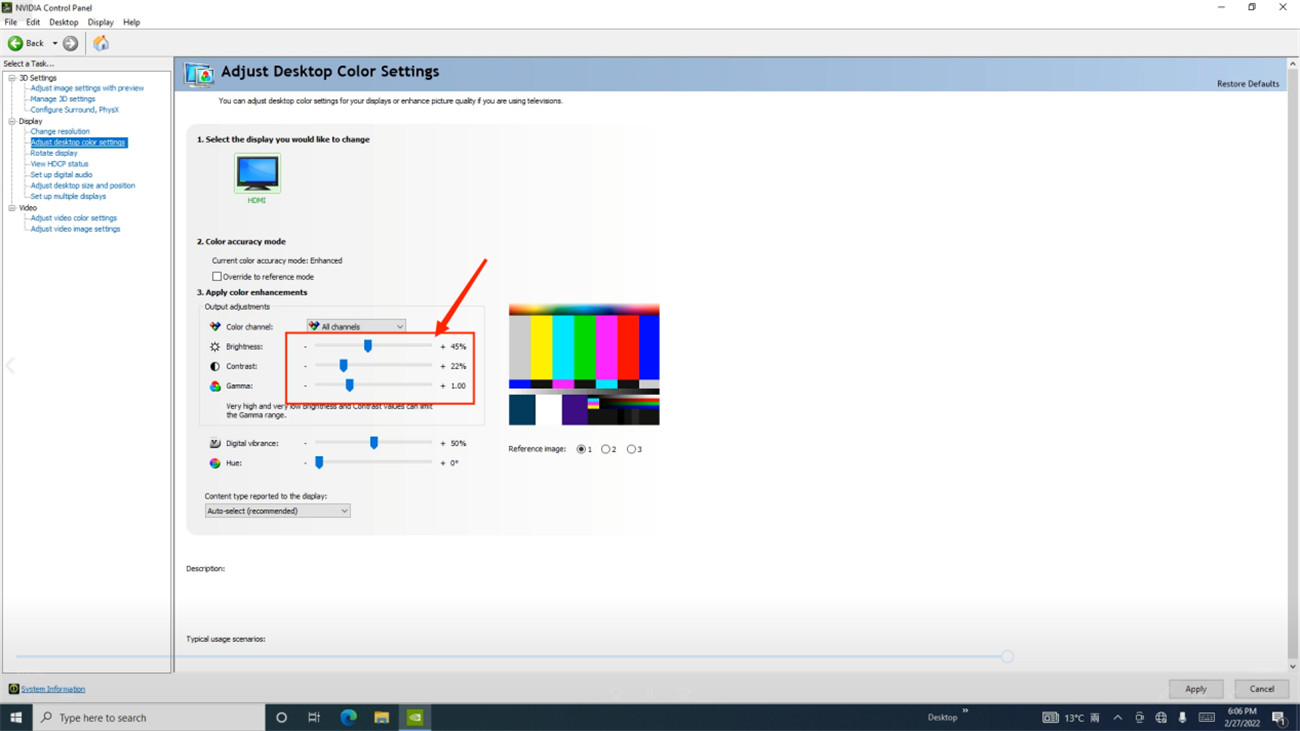
Кроме того, для управления яркостью можно использовать сторонние утилиты, например, DimScreen. Такие программы позволяют снизить уровень подсветки дисплея ниже минимального порога, установленного системой, накладывая полупрозрачный фильтр на экран. Это особенно удобно для работы в полной темноте. Однако стоит помнить, что такой способ не экономит заряд батареи, поскольку физически подсветка остается на прежнем уровне.
Для тех, кто предпочитает командную строку, в Windows существует возможность изменить яркость через PowerShell. Для этого нужно запустить его от имени администратора и ввести специальную команду, указав желаемый уровень подсветки в процентах. Этот метод может показаться сложным, но он удобен для автоматизации задач.
Решение распространенных проблем
Иногда попытки уменьшить яркость на ноутбуке не приводят к успеху. Клавиши не реагируют, а ползунок в настройках неактивен. Чаще всего это связано с отсутствующими или устаревшими драйверами.
Для решения этих проблем можно предпринять следующие шаги:
- обновить драйвер видеокарты через «Диспетчер устройств», позволив системе автоматически найти нужное ПО, или скачать его вручную с официального сайта производителя лэптопа или GPU;
- зайти на портал поддержки своего ноутбука и загрузить программное обеспечение, отвечающее за работу горячих клавиш;
- отключить адаптивную яркость в настройках дисплея.
Вне зависимости от того, какой метод выбран, увеличить яркость на ноутбуке или снизить ее — ключевой фактор для комфортной работы. Это простое действие не только снижает нагрузку на глаза, но и помогает оптимизировать автономность ноутбука.






















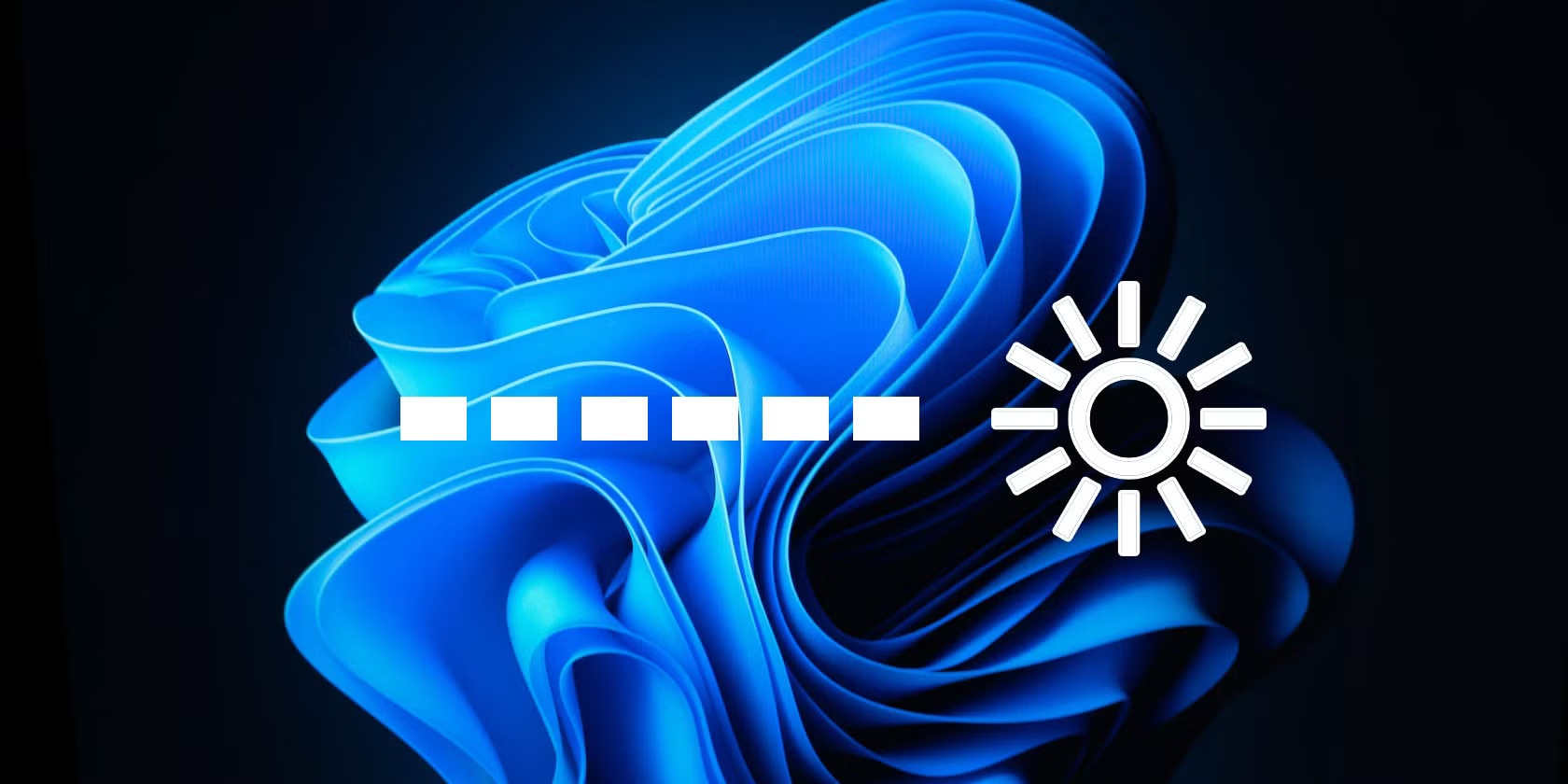




Авторизируйтесь через социальные сети